使用“模型管理器”可控制要素的可选择性和可视性。
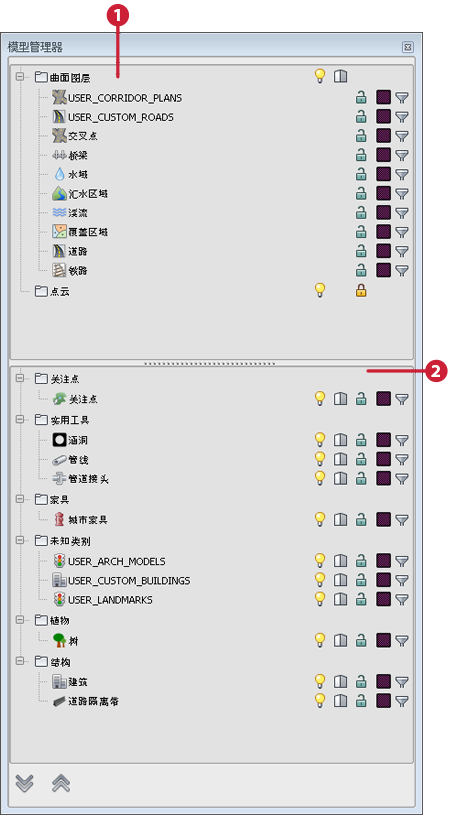
模型管理器面板中的元素有:
- 数据源列表 — 使用“全部展开”
 箭头可显示每个数据源,或者使用“全部收拢”
箭头可显示每个数据源,或者使用“全部收拢”  箭头可收拢列表而仅显示要素类型标题。收拢列表后,可以分别展开单个要素类型。
箭头可收拢列表而仅显示要素类型标题。收拢列表后,可以分别展开单个要素类型。 在任意数据源上单击鼠标右键可查看相关选项。
-
显示图标
图标 名称 说明 

隐藏/显示图层 隐藏或显示模型中的数据源。如果灯泡图像为黄色,将显示数据源;如果为白色,将隐藏数据源。
正好符合地形的要素(地形、覆盖范围、水体、铁路和道路)被视为“曲面图层”。这些要素的“隐藏/显示”控件会将它们作为一个整体来控制其显示。若要单独隐藏或显示这些要素,请在“曲面模型图层”条目上单击鼠标右键,然后单击“管理曲面图层”。
注: 该功能也在数据源面板中提供。

最大/自适应详细程度 可以调整从各种距离能够看到多少细节。将常规详细程度设为较高的设置时,将能够从较远距离看到更多细节。在远离对象时,详细程度将降低,最远的对象详细程度最低。
使用“最大/自适应详细程度”控件可以替代选定数据源的自适应详细程度设置。该控件会尽可能使用最大详细程度 (LOD)。如果图标已填充,则设置为最大详细程度;如果为空,则使用自适应详细程度设置。


使其可选/不可选 使选定数据源可选择或不可选择。当图标为黄色并显示一个闭合的锁时,则数据源不可选。

激活/清除亮显 亮显此数据源中的所有要素。当图标为亮黄色时,将亮显要素;当图标变淡时,则不亮显要素。
使用此选项亮显要素不会选择亮显的要素,也不会进行缩放以显示所有亮显的项目。

创建子集 使用表达式创建要素的子集。
使用“创建新子集”可创建符合指定条件的已过滤要素集。在子集上单击鼠标右键可查看能够对子集执行的操作。